Konfigurasi Virtualbox agar Virtual OS bisa mengakses internet
Bismillah,
Virtualbox saya gunakan untuk menginstall Operating System saat saya mengembangkan aplikasi. Hal ini agar Laptop yang saya gunakan dapat tetap dapat melakukan hal lain di luar programming, misalnya mengetik surat dengan Libreoffice.
Saya mendeploy aplikasi pada Operating System OpenBSD, sedang kan Laptop saya menggunakan Linux Mint. Agar saya dapat mencoba OpenBSD tanpa perlu mensetting dual boot yang rumit, maka saya menggunakan Virtualbox.
Hal penting yang harus ada di mesin virtual tersebut, adalah koneksi internet. Sehingga, seolah-olah Laptop saya berfungsi sebagai gateway ke internet bagi mesin virtual tadi.
- Buat interface tuntap.
Saya menggunakan script ip_tap11.sh yang saya letakkan di ~/bin, berikut isi script tersebut:
#!/bin/bash
dev=tap11
ip=10.0.11.1/24
bc=10.0.11.255
ip tuntap del $dev mode tap
sudo ip tuntap add $dev mode tap user root
sudo ip link set $dev up
sudo ip address add $ip broadcast $bc dev $dev
ip address show $devJalan kan script ini:
$ sudo sh ~/bin/ip_tap11.sh
[sudo] password for muntaza:
6: tap11: <BROADCAST,MULTICAST,UP> mtu 1500 qdisc fq_codel state UNKNOWN group default qlen 1000
link/ether 52:1b:2b:09:cd:5f brd ff:ff:ff:ff:ff:ff
inet 10.0.11.1/24 brd 10.0.11.255 scope global tap11
valid_lft forever preferred_lft foreverTerlihat bahwa interface tap11 yang akan digunakan untuk bridge ke Virtualbox sudah ready.
- Setting di Mesin Virtual
Klik “Settings” -> “Network” -> “Bridged Adapter”, pilih interface tap11 seperti gambar dibawah ini:
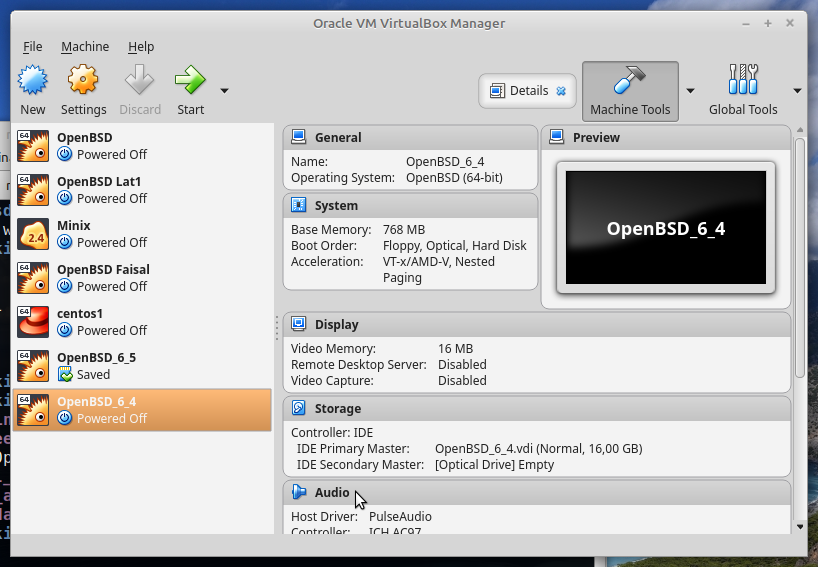
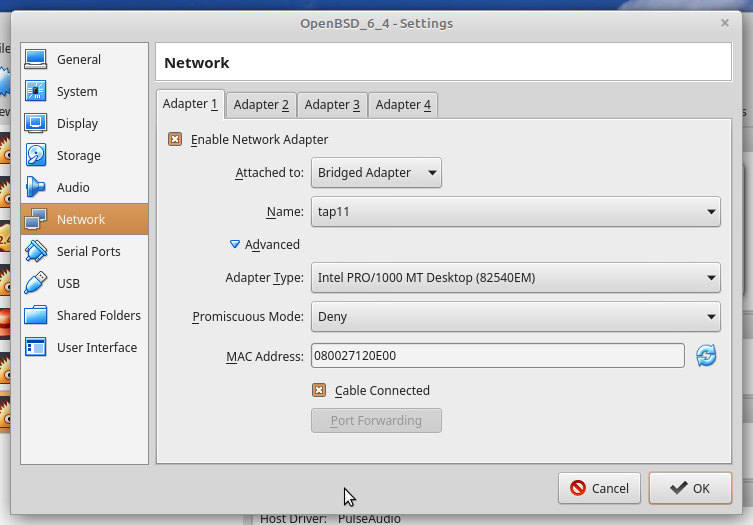
- Setting Gateway
Kita bisa menggunakan IPTables agar packet bisa berpindah dari interface wireless LAN wlp1s0 ke interface tap11. Berikut isi script ~/bin/iptables_nat.sh
#! /bin/bash
echo "jalankan firewall"
IPTABLES=/sbin/iptables
INT_IF=tap11
EXT_IF=wlp1s0
$IPTABLES -F
$IPTABLES -X
#Aturan default
$IPTABLES -P FORWARD DROP
$IPTABLES -P OUTPUT ACCEPT
$IPTABLES -P INPUT DROP
#Izin localhost
$IPTABLES -A INPUT -i lo -j ACCEPT
$IPTABLES -A INPUT -i $INT_IF -j ACCEPT
#Izin Packet dengan tanda ESTABLISHED
$IPTABLES -I INPUT 1 -m conntrack --ctstate RELATED,ESTABLISHED -j ACCEPT
#Izin Packet Forwarding
echo 1 > /proc/sys/net/ipv4/ip_forward
#Table NAT
/sbin/iptables -t nat -A POSTROUTING -o $EXT_IF -j MASQUERADE
/sbin/iptables -A FORWARD -i $EXT_IF -o $INT_IF -m conntrack \
--ctstate RELATED,ESTABLISHED -j ACCEPT
/sbin/iptables -A FORWARD -i $INT_IF -o $EXT_IF -j ACCEPT
echo
echo "iptables firewall is up `date`"IPTables ini telah pernah saya jelaskan fungsi basic nya disini, kemudian baris-baris tambahan akan saya jelaskan di bawah ini:
#Izin Packet Forwarding
echo 1 > /proc/sys/net/ipv4/ip_forwardAktifkan perpindahan paket dari satu interface ke interface lainnya, pada contoh ini dari wlp1s0 ke tap11 dan sebaliknya di sisi kernel, hal ini wajib, karena walaupun packet forwarding aktif di level IPTables, namun belum aktif di kernel, maka paket tidak akan bisa berpindah antar interface.
/sbin/iptables -t nat -A POSTROUTING -o $EXT_IF -j MASQUERADEAktifkan NAT pada interface wlp1s0.
/sbin/iptables -A FORWARD -i $EXT_IF -o $INT_IF -m conntrack \
--ctstate RELATED,ESTABLISHED -j ACCEPT
/sbin/iptables -A FORWARD -i $INT_IF -o $EXT_IF -j ACCEPTRules IPTables untuk mengizinkan perpindahan Paket antar interface.
- Test Koneksi dari Virtual Mesin Operating System OpenBSD
Saya melakukan ping ke 8.8.8.8 dari Virtual Mesin dan Alhamdulillah berhasil.
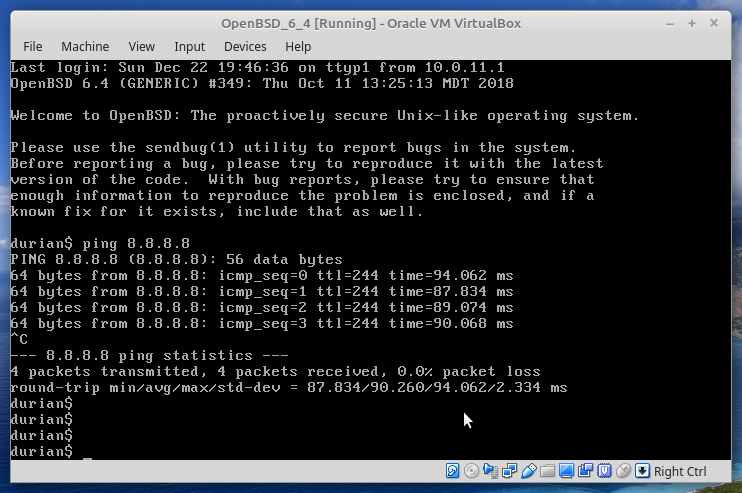
Demikian penjelasan terkait koneksi dari Virtualbox ke Internet ini, semoga bermanfaat.